如何在 VirtualBox 中增加現有虛擬機的磁碟大小
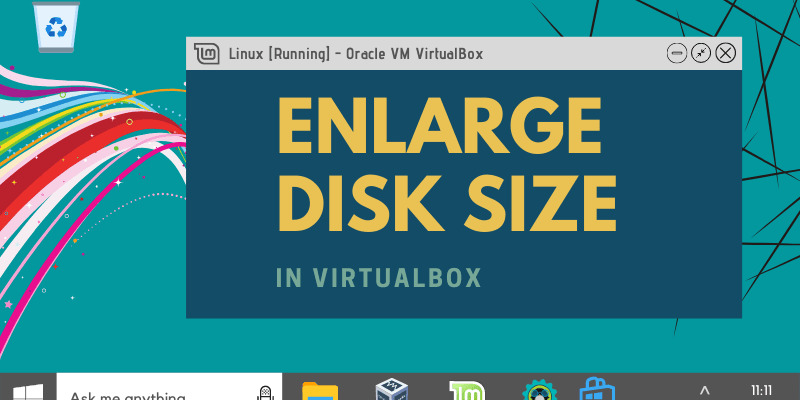
我將向你展示如何在 VirtualBox 中以圖形和命令行(對於 Linux 極客)方式調整磁碟大小。這兩種方法都很簡單直接。
方法 1:在 VirtualBox 中使用虛擬媒體管理器
VirtualBox 6 增加了一個調整虛擬磁碟大小的圖形化選項。你可以在 VirtualBox 主頁的文件選項卡中找到它。
進入 「File -> Virtual Media Manager」:
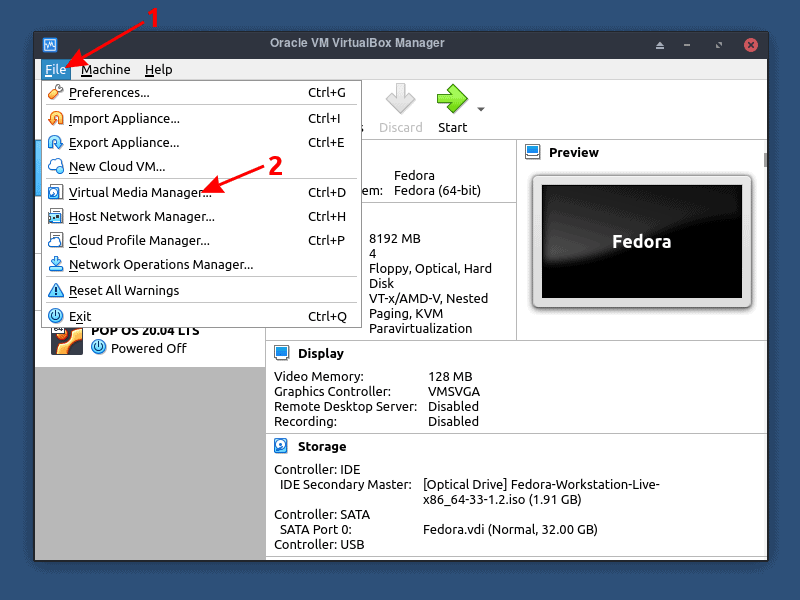
在列表中選擇一個虛擬機,然後使用 「Size」 滑塊或輸入你需要的大小值。完成後點擊 「Apply」。
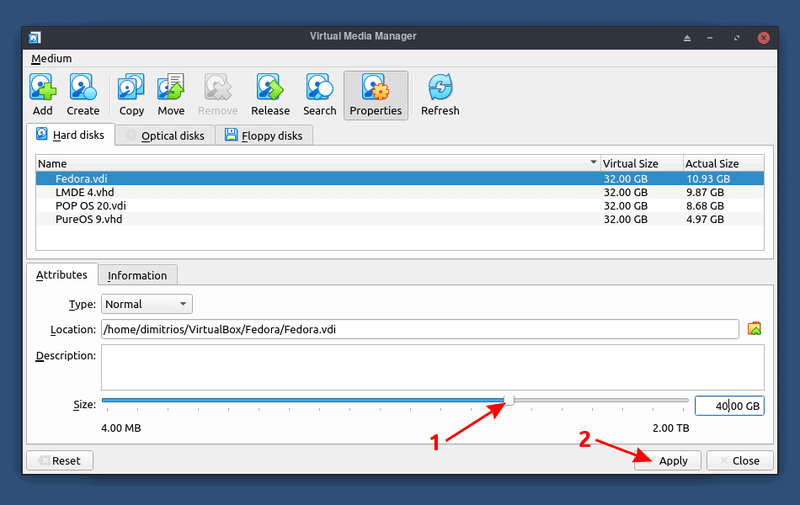
請記住,雖然你增加了虛擬磁碟的大小,但如果你的空間是動態分配的,那麼實際的分區大小仍然不變。
方法 2:使用 Linux 命令行增加 VirtualBox 磁碟空間
如果你使用 Linux 操作系統作為宿主機,在宿主機中打開終端並輸入以下命令來調整 VDI 的大小:
VBoxManage modifymedium "/path_to_vdi_file" --resize <megabytes>
在你按下回車執行命令後,調整大小的過程應該馬上結束。
注意事項
VirtualBox 早期版本命令中的
*modifyvdi和modifyhd命令也支持,並在內部映射到modifymedium命令。
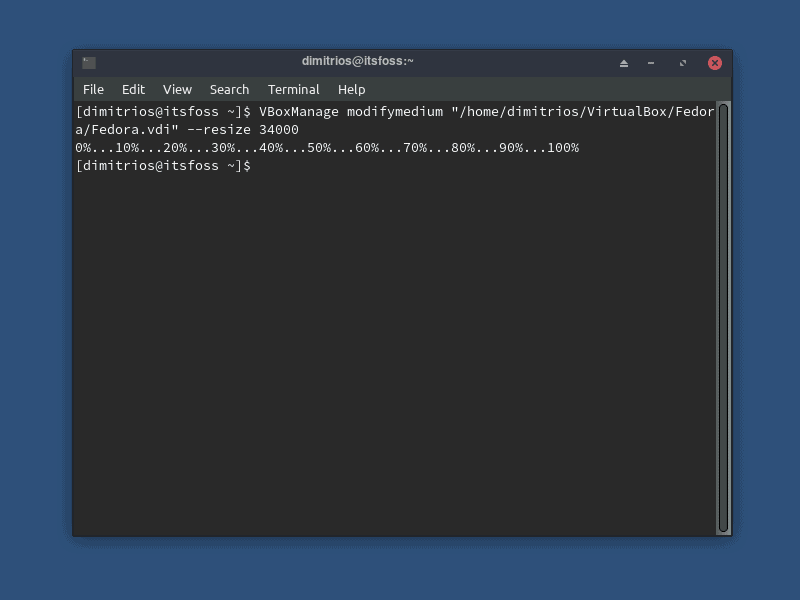
如果你不確定虛擬機的保存位置,可以在 VirtualBox 主頁面點擊 「Files -> Preferences」 或使用鍵盤快捷鍵 Ctrl+G 找到默認位置。
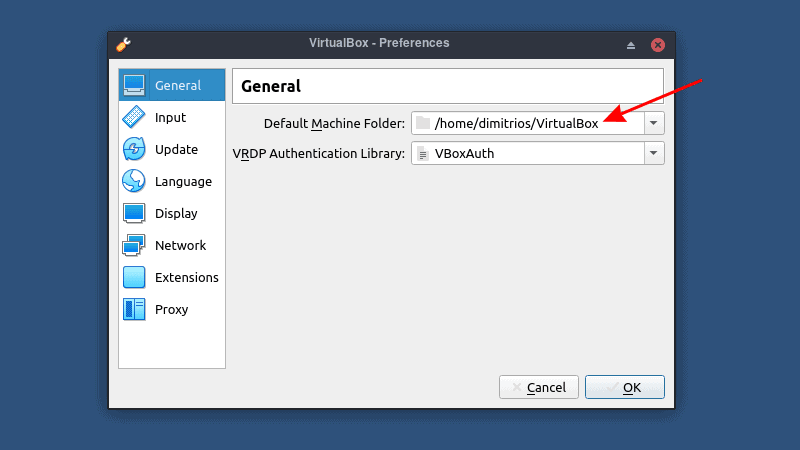
總結
就我個人而言,我更喜歡在每個 Linux 發行版上使用終端來擴展磁碟,圖形化選項是最新的 VirtualBox 版本的一個非常方便的補充。
這是一個簡單快捷的小技巧,但對 VirtualBox 基礎知識是一個很好的補充。如果你覺得這個小技巧很有用,可以看看 VirtualBox 客戶端增強包的幾個功能。
via: https://itsfoss.com/increase-disk-size-virtualbox/
作者:Dimitrios Savvopoulos 選題:lujun9972 譯者:geekpi 校對:wxy
本文轉載來自 Linux 中國: https://github.com/Linux-CN/archive






















